こんにちは、しらすです。
「顔認識してアバターを動かす」というのはiPhoneでも簡単にできるようになりましたね。最近ではYouTuberならぬVTuberも出てきています。
今回はそんな人気のVTuberにさくっとなれる「恋顔」というアプリを設定してみました。今回はZoom飲み会に参加するところまでやってみたいと思います。先日Avatarifyで動作がうまくいかなかったので、今回は期待!
なんとこの恋顔、現在のコロナ緊急事態宣言の期間中は通常3,000円のところ96% offの120円に割引中とのこと!5月17日時点では今月末まで120円に割引する模様です。
※ちなみにトライアル版では透かしが入りますが、個人で利用する分には十分そうです
では早速やっていきましょう!以下のステップで進めていきます。
- PCへの導入
- iPhoneへの導入
- 動かしてみた!
PCへの導入
こちらのGitHubからPC側のソフトをダウンロードします。私はwindowsなので、Koigao_win.zipをダウンロードします。macの方はKoigao.pkgになります。
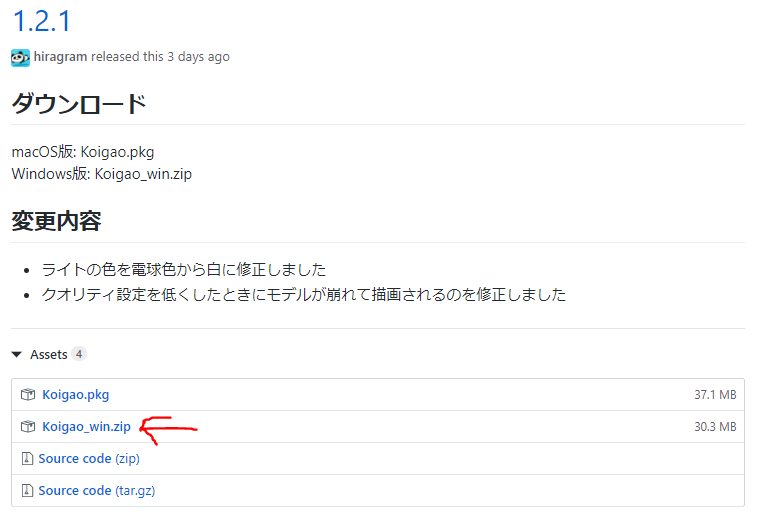
ダウンロードが完了したらzipファイルを展開し、Koigao.exeを実行しましょう。
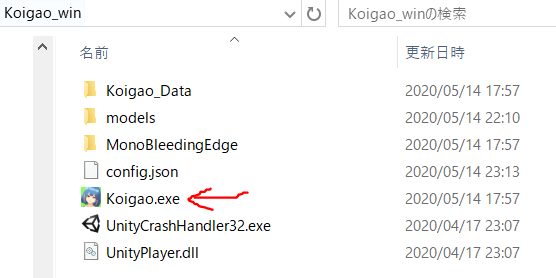
3Dアバターの表示設定画面が出てきます。表示サイズや画質を選択可能です。選択が完了したらPlay!をクリックして起動しましょう。
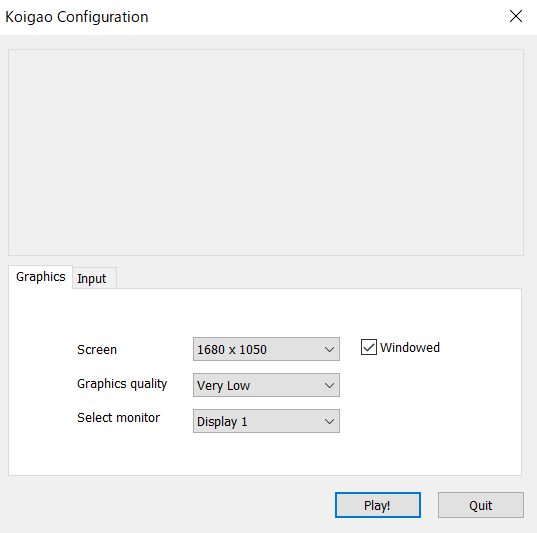
以下が起動した画面です。これでPC側は完了です。非常に簡単です。次はiPhone側に顔認識用のアプリを導入していきます。
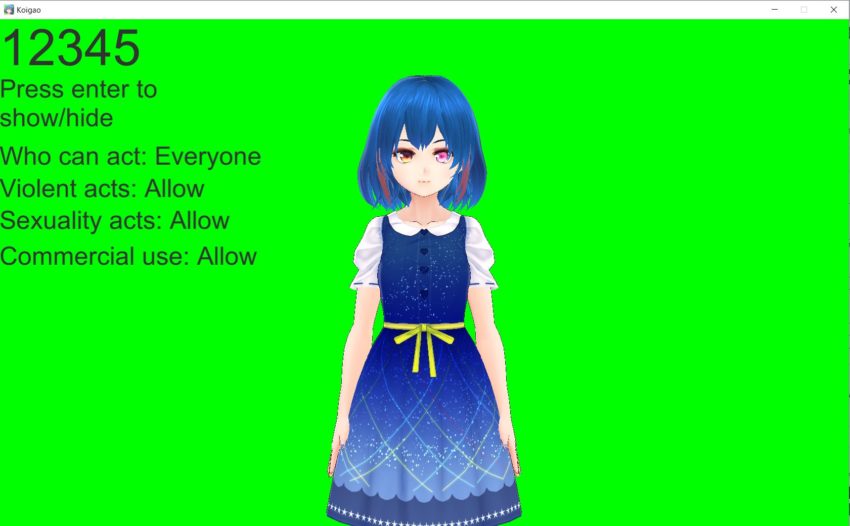
iPhoneへの導入
こちらのアプリをインストールします。
アプリを立ち上げるとカメラへのアクセスを求められます。フロントカメラを用いて顔認識しますのでOKを押しましょう。
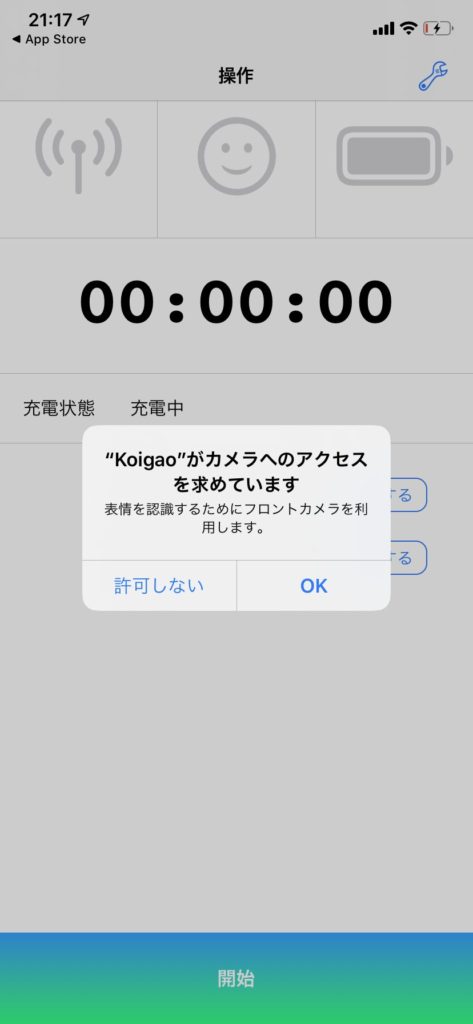
接続IDをPC側に表示された番号と同じ番号に変更し、開始ボタンをクリックしましょう。私の場合は12345でしたので、「変更する」をクリックして12345と入力します。
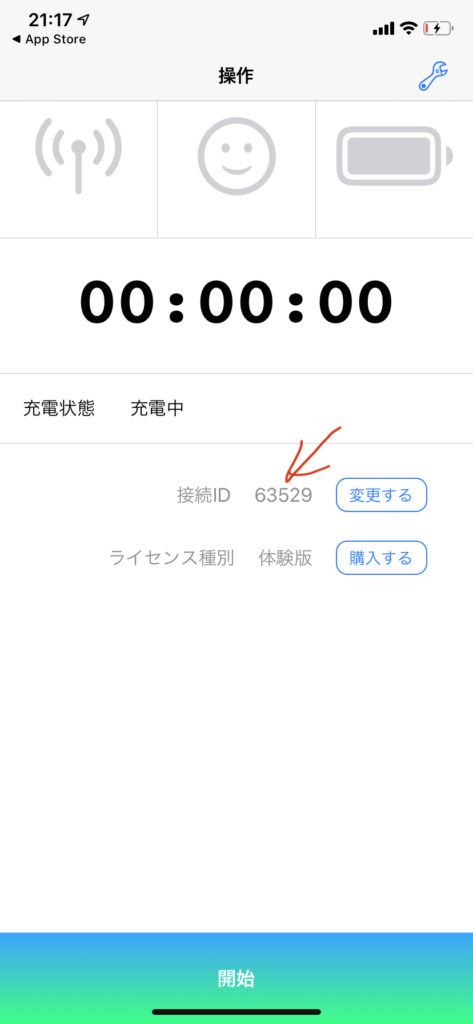
下記のように接続OK、顔認識OKとなれば完了です。iPhoneとPCは同じネットワーク内にいる必要があります。家のWifiに接続中であれば問題なく接続が完了するかと思います。
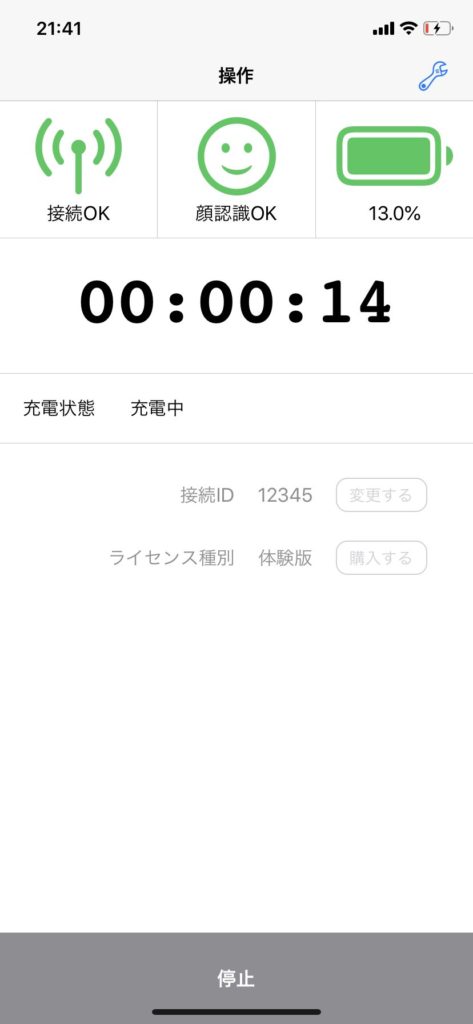
動かしてみた!
iPhoneのカメラの前でいろいろ動いてみましょう!PC側のアバターが動きます!トライアル版では以下のような透かしが入ります。
タイトルにもある通り、今なら120円なので、トライアル版で動作が確認できた人は有料版を購入するのもいいかもしれません。本記事作成時の5月17日時点で、Windows版では5分以上経過すると動作が止まってしまう場合がある様子。トライアル版で動作を確認してから購入するようにしましょう。
現在、Windows版をご利用の一部の方から「5分間ほど使うとトラッキングが止まる」という報告を複数頂いています。無料トライアル版で動作確認される際には、5分以上経過してもトラッキングが止まらないことをご確認ください。お手数をおかけしますがご理解いただけますようお願いいたします。
https://hiragram.github.io/koigao-website/guide.html
アバターでZoomに参加してみる!
それでは、オンライン飲み会で最近話題のZoomにアバターで参加していきたいと思います。
ZoomはPCやiPhoneのインカメラに映ったものを相手に表示しています。しかし、今回はPCの画面に表示されているアバターの画面を相手に見せる必要があります。ここで、以前Avatarifyの時に使った「OBS studio」を使っていきます。OBS studioはPC画面上に仮想カメラを設定でき、この仮想カメラに映った映像をZoom上に表示することができます。
ということで無事(?)Zoom上にアバターで参加することができました!
※テストなので参加者は自分だけです、、、
音声を変換しないと美少女アバターがおっさん声でしゃべるヤバい絵になるので、早急に音声変換を導入したいと思います!!
その他のTips
細かい調整も可能
iPhoneアプリ側で各種動作感度の細かい調整、顔の向きの調整ができます。非常にわかりやすいインターフェースでした!こちらから本家サイトの機能紹介に飛べます。PC側のConfigファイルを編集することで背景を変更したり自分で作成したアバターを読み込むこともできるようです!これでいつでもVTuberを始められそう!
動かないときの対応
Bonjourが入っていない場合が多いんですかね?私も入っていなかったのでこちらの”方法2”で導入実施しました。Bonjourは同一のネットワーク内にある機器を簡単に接続できるプログラムで、恋顔のiPhoneとPCの連動もこちらを使っているとのこと。iPhoneアプリ側の接続がいつまでたっても準備中のままという場合はBonjourが入っていない可能性があります。
コマンドラインから以下のコマンドを実行することで、Bonjourがインストールされているかどうかがわかります。
dns-sd -V と入力してEnterキーを押す
「dns-sd は、内部コマンドまたは外部コマンド、操作可能なプログラムまたはバッチファイルとして認識されていません。」と表示された場合、Bonjourは 入っていません。インストールの手順に進んでください。
「Currently running daemon …(省略)」と表示された場合、Bonjourは 入っています。にもかかわらず接続できない場合は、お手数ですがお問い合わせください。
https://hiragram.github.io/koigao-website/windows_setup_bonjour.html
参考URL
本家のURLです。こちらのサイトを見ていただければ簡単に導入可能です。
Gigazineで紹介されていました。

MoguLiveでも紹介されています。


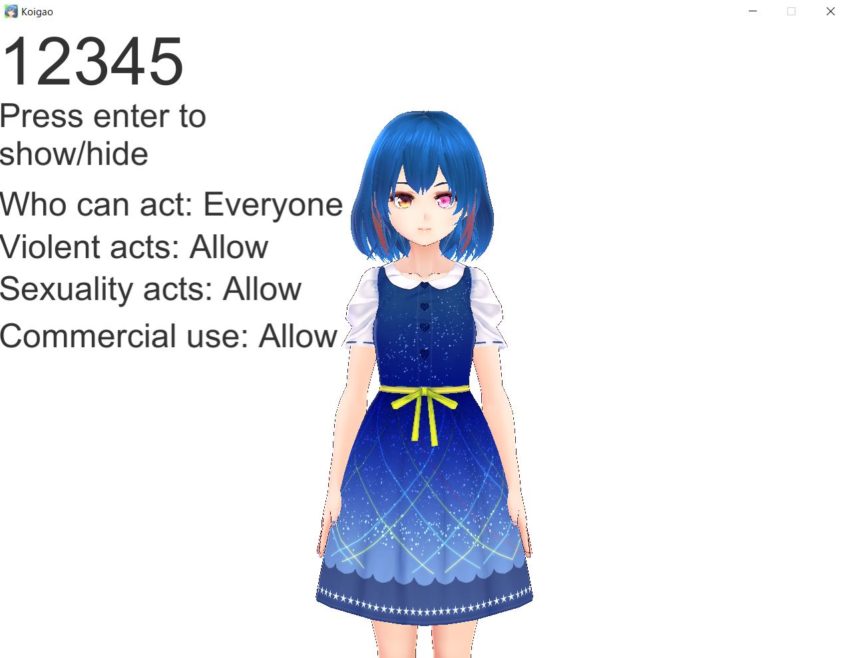





コメント